
プライムビデオは家族も利用できる!共有するときはここに注意して!
Contents[OPEN]
「視聴者」を設定する
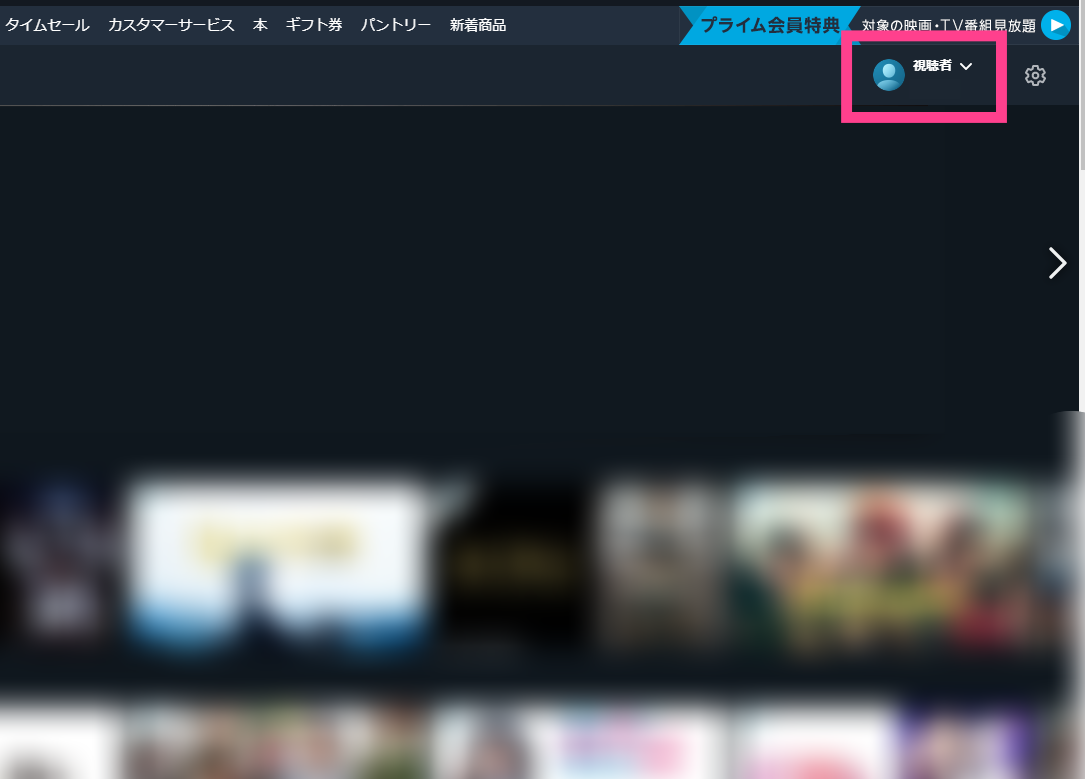
家族を追加登録するには、画面右に注目します。自分のアカウント名が表示されている部分をチェックしてください。そちらに「視聴者」と記載されています。次にこちらをクリックしてください。
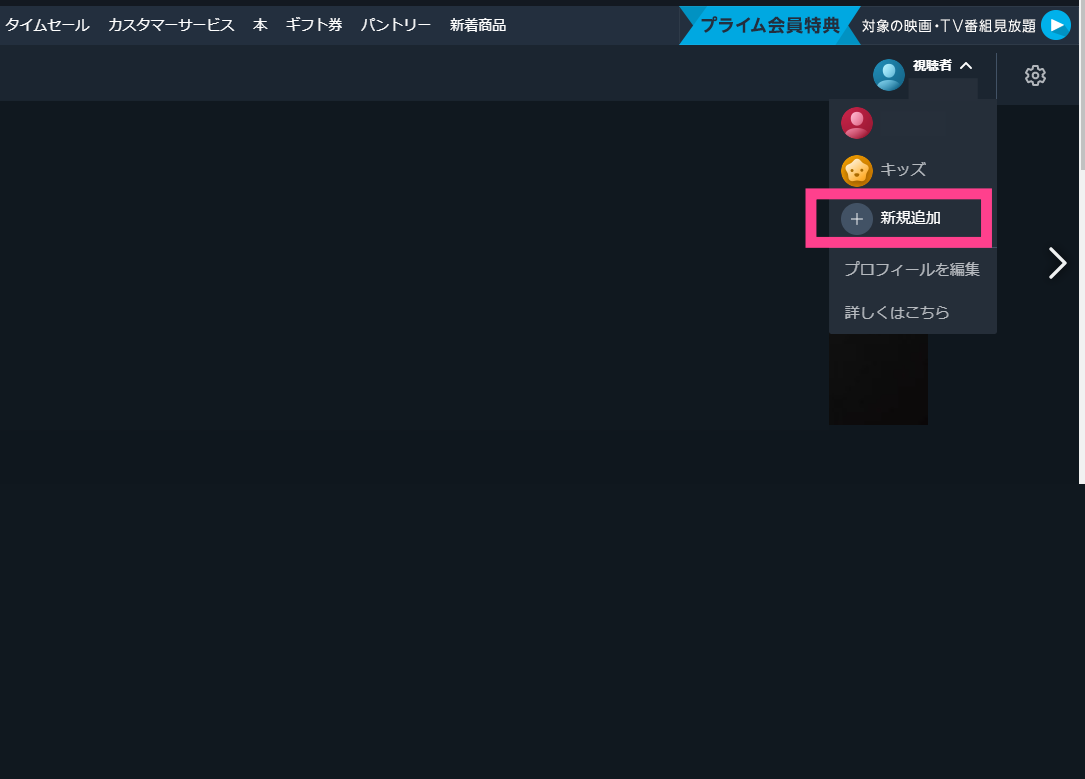
メニューが表示さますので「新規追加」を選択してください。「新規プロフィール」の設定画面に移行します。追加したい家族の名前をこちらに登録しておきましょう。もし12歳以下の方であればチェックを入れてプロフィールを登録します。
ビデオのプロフィールの追加登録についても数に制限があります。現時点では、最大6つまで追加させることが可能です。
「視聴者」の切り替え方法
次に登録してある視聴者の切り替え方法について説明します。これまでと同様にAmazonのトップページから「Prime Video」の項目をクリックしてサービスページに移動してください。移動後に、先ほどと同じように右側の「視聴者」を選択します。
先ほど登録したプロフィールを選択できるようになっていますので、この部分に追加した家族の名前があるかをチェックし、それをクリックすることでビデオの視聴者を変えることができます。
切り替えましたらそのままビデオの映画やドラマを楽しみましょう。本登録している方が利用する際には、再び切り替える必要がありますので都度操作してくださいね。追加登録の手順は以上になります!
Amazonプライムビデオを家族で共有するときの注意点
Amazon Prime Videoに家族を追加して楽しむための設定方法を紹介しました。ここからはPrime Videoを家族で共有する時に注意しておきたいことを解説します。
1つのビデオは同時再生できない
Amazon Prime Videoで家族のプロフィールを追加して楽しむ際に最初に注意しておきたいことは、同時再生についてです。Prime Videoでは1つのビデオは同時再生できない仕組みになっています。例えば、リビングと寝室など複数の部屋で同じ映画を視聴するようなことはできません。
ただし、別の動画であれば同時視聴ができるといった仕組みになっていますので、家族でPrime Videoをそれぞれ利用する場合は、別の作品を選ぶようにしてください。
また、事前に動画をダウンロードしておけばオフラインで視聴ができます。これは同時視聴として扱われませんのでおすすめです!タイミングに合わせて適切な利用方法で楽しみましょう。
同時再生できる端末数は3台まで
次に気をつけたいのは、同時再生できる端末数です。1人が既にPrime Videoを使っている場合、他の方はそれを併せて3台まで同時視聴ができることを覚えておきましょう。先ほども触れましたが、事前に作品をダウンロードしておけば、大丈夫ですよ!
ダウンロードできる数に上限がある
作品を端末に事前にダウンロードしてけば、好きな時に同時であっても視聴することができると説明しましたが、実はこちらにも注意点があります。ダウンロードできる数に上限が設定されていますので、必要な作品を見たいタイミングで用意するのがおすすめです!
現時点では25作品まで端末に保存することができます。スマホだけでなく、タブレットなど画面が大きい端末でも同じように視聴可能ですよ!